3D模型
- 3D模型
- SU模型
- 材质
- 贴图
- CAD图纸
- 灵感图
- 全球案例
- 效果图
- 方案文本
- PS免抠
3D模型
SU模型
材质
贴图
CAD图纸
灵感图
全球案例
效果图
方案文本
PS免抠
猜你想搜
最近搜索
热门搜索
1、首先新建一个600*400的画布,按ctrl+r调出标尺,然后拖动标尺平分画布宽和高,然后选择椭圆选区工具,以参考线中心为原点,按住shift+alt绘制一个正圆,填充前景色为#ff0000。
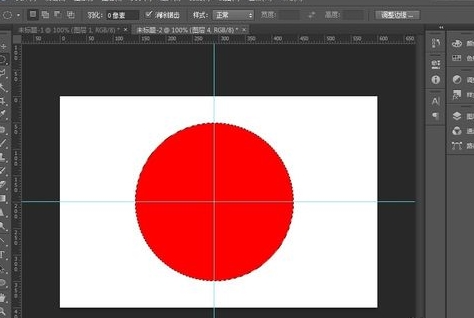
2、然后点击选择——修改——收缩,设置收缩半径为8px,然后按删除键得到印章环形边缘
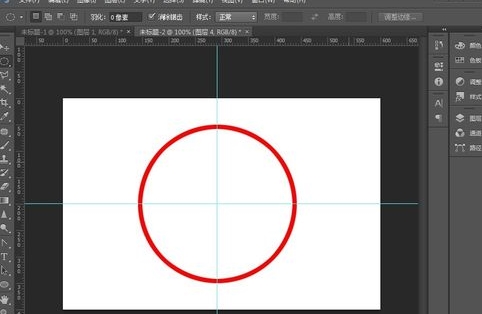
3、选择自定义形状工具,选择工具模式为:路径,选择形状为:五角星,把鼠标放到参考线中心,按住shift+alt绘制一个正五角星。按ctrl+enter将路径转换为选区,填充前景色为#ff0000。
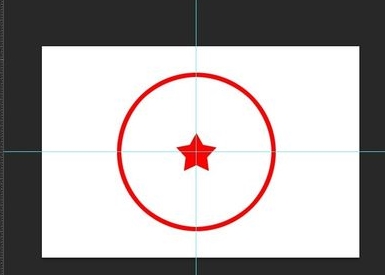
4、接着选择椭圆工具,以参考线中心为圆点,在边缘内侧绘制一个圆形路径。然后选择文本工具,把鼠标放到圆形路径上,以该圆形路径为文本路径,填充印章内容,如中国某某有限责任公司。
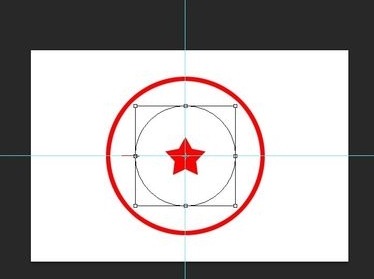

5、继续选择文本工具,在印章下部写上财务专用章,然后按shift+ctrl+alt+e盖印可见图层。

6、然后给印章添加滤镜效果,使印章看起更逼真,选择滤镜——高斯模糊——设置模糊半径为0.5,对印章进行稍微模糊处理。
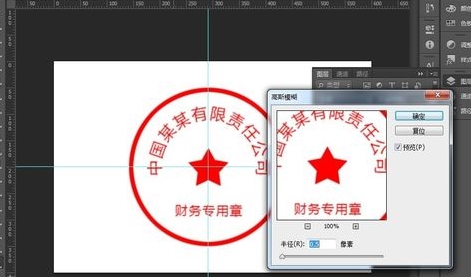
7、选择滤镜——滤镜库——画笔描边——喷溅,设置喷溅半径2,平滑度5。

8、最后选择滤镜——滤镜库——画笔描边——深色线条,参数默认。
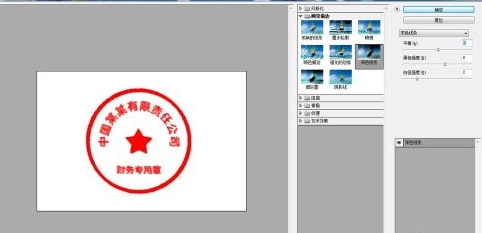
9、到这里印章就制作好了,赶紧去试试,给自己制作一个个性印章。

在PS里怎样做章子有以下几步:
第一步:打开PS,用快捷键ctrl+n新建一块600*400像素的画布,接着用快捷键ctrl+r调出标尺,并且拖动标尺平分画布长与宽。
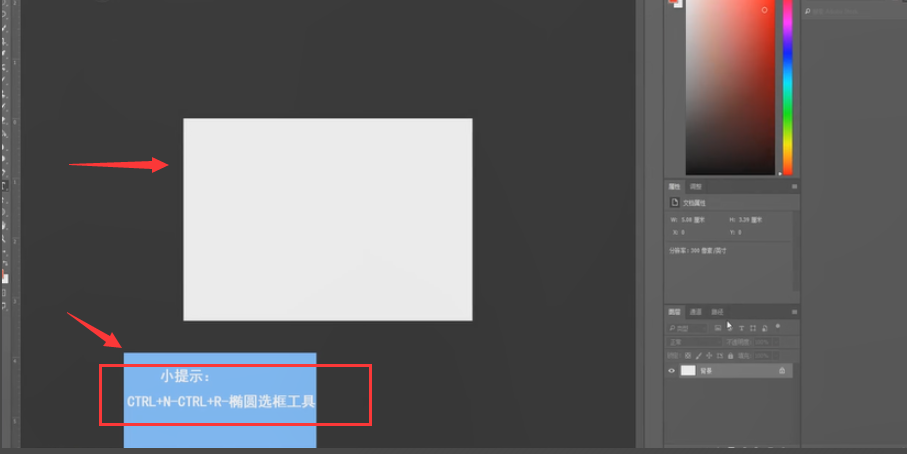
第二步:选择椭圆选框工具,以参考线的交点为中心,按住shift+alt键不放,在画布中央画出一个圆,同时使用快捷键delete,使用前景色红色进行填充。
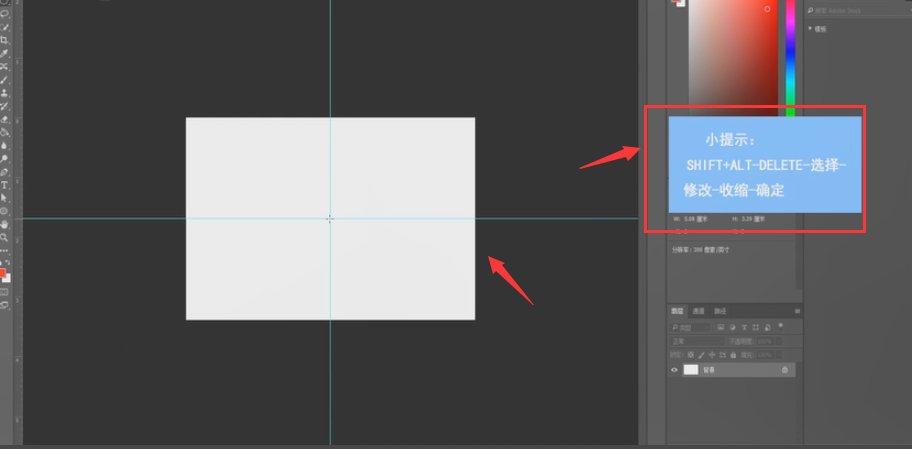
第三步:在菜单中依次点击选择修改、收缩,将收量设置为6像素,点击确定。
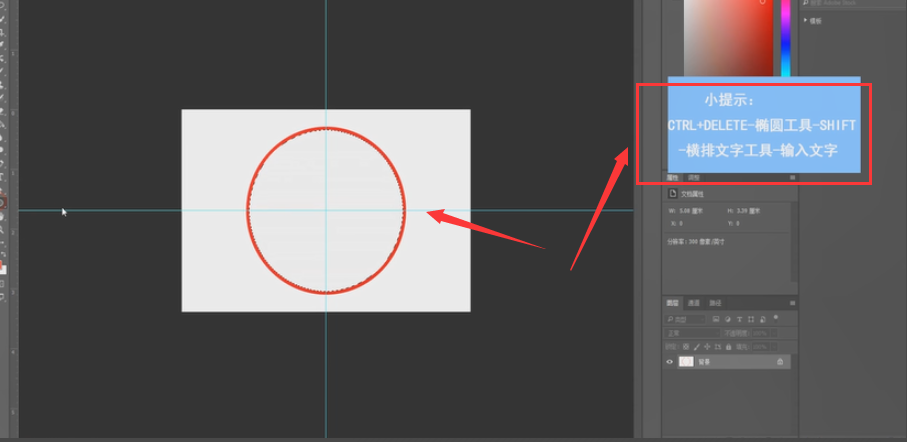
第四步:用快捷键ctrl+delete删除双色的选区,选择椭圆工具,按住shift键不放,绘制出一个圆,然后选择排版文字工具,在圆的边缘输入文字。

第五步:对文字进行相应的调整,然后点击自定义形状工具,在形状中选择五角星符号,在画布上点击并按住shift+alt键不放,拖动鼠标即可在中心绘制出一个五角星,然后用ctrl+s保存即可。
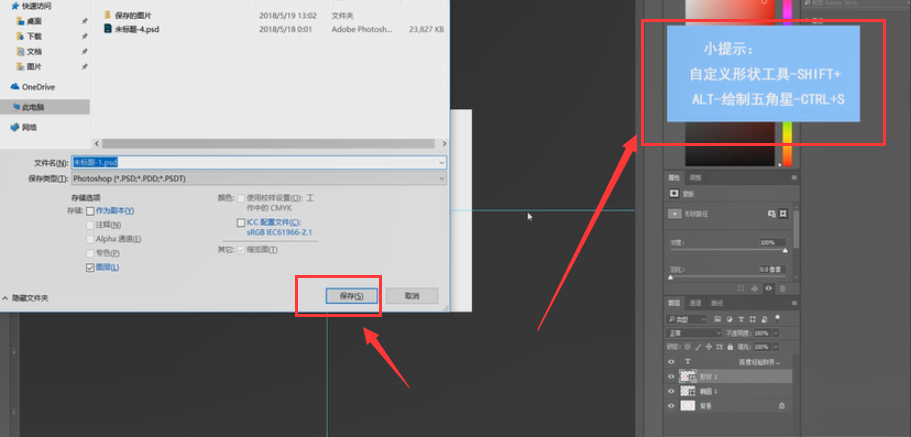
注意事项:灵活运用参考线会让你的工作事半功倍,尤其是制作哪些对称性的东西时。